简述条码打印软件中的图形设置及排版
在条码打印软件中,我们经常绘制、设置条码及一些包括产品属性的标签。最长遇到的就是普通文本,用来编辑产品属性对象;一维条形码,用来标示产品,可以说是产品的唯一标示;二维码,方便在各种场合推广公司产品或梳理公司形象,可以将包含公司网址及产品信息的消息存储在二维码中,方便各用户查询。而带有各种多边形形状的商品标签又是时常用到的,在领跑标签条码打印软件中可以绘制,椭圆,圆角,线条,箭头,弧线,多边形等各种图形。并能对图形边线,填充内容做设置,进行多种快捷排版。
一、 图形的设置
打开领跑标签条码打印软件,在新建标签上,绘制椭圆图形。
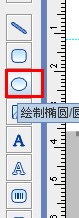
然后选中绘制的图形(四周出现黄色控制点),右击鼠标,选着属性,弹出图形属性窗口。在这里可以对图形的尺寸,位置,线条颜色,样式,填充颜色进行修改、设置。
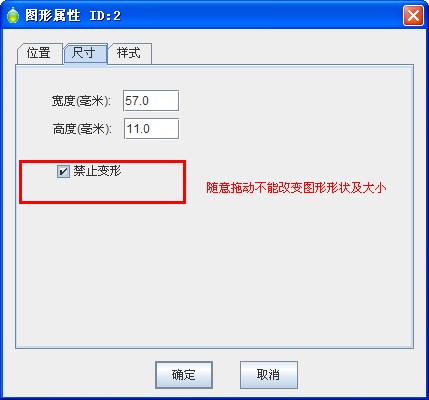
1、 图形属性窗口中,“尺寸”选项卡中,可以对椭圆的宽度和高度进行设置。勾选“禁止变形”复选框后,可以固定图形形状大小。方便鼠标拖动位置,而不会对图形本身形状误操作。
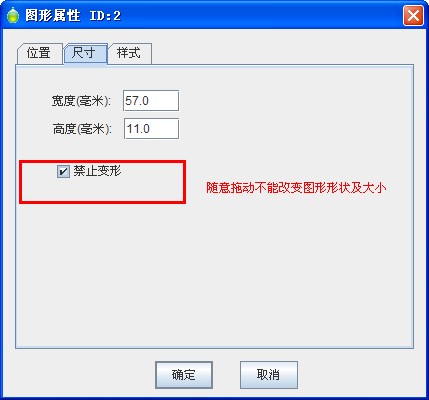
2、 “样式”选项卡是对图外观的操作。在领跑标签条码打印软件中可以对图形的边线线形,边线颜色,粗细自定义调整。同时也可以对图形内容填充颜色。填充的内容可以是斜线,点线,点斜线等,更可以对其做渐变色调整。渐变色的颜色,可以渐变起始顺序都可以根据自己的需求进行调整。
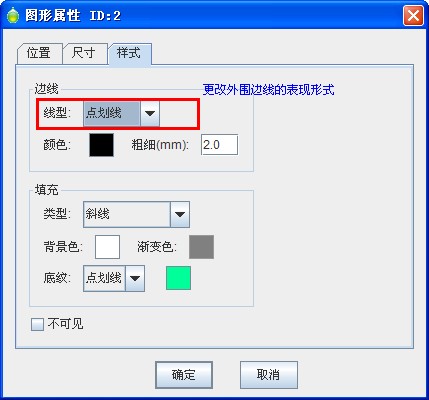
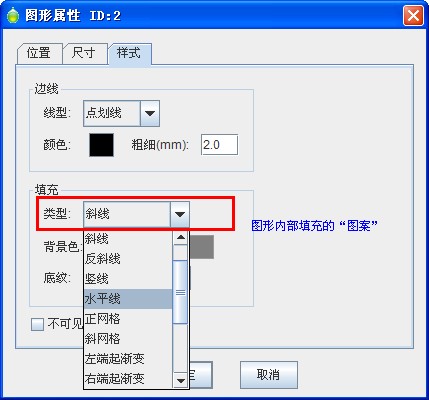
在样式选项卡下的填充参数下,除了上面提到的填充类型,渐变色外,还有个“底纹”的参数,该参数在我们选择渐变色填充的时候是灰色不可编辑状态。而当我们选择斜线,点线,点划线等这种填充类型的时候,就可以同时对图形的底纹进行填充。如下图,具体的填充效果,可以下个条码打印软件试试。
二、 图形的布局
当我们在条码打印软件的标签中编辑多个图形对象的时候,可以通过条码打印软件本身的排版按钮,简化排版,使标签内容的格式更加标准,规范,标签更加美观。
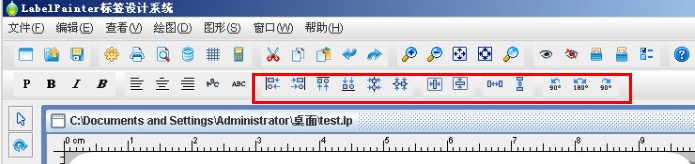
在领跑标签条码打印软件的顶部工具栏中,可以看到(如上图)有一行编辑排版用的工具,其中用红色方框标志出来的就是用来排版布局用的。从左到右的功能按钮依次为:左对齐,右对齐,顶部对齐(上对齐),底部对齐(下对齐),垂直平均分布,水平平均分布,水平居中画布,垂直居中画布。向左旋转90度,旋转180°,向右旋转90°。在进行排版的时候可以同时选择对个标签对象,然后进行统一布局。其他的排版功能按钮很直白可以很容易就知道是什么意思,其中有垂直平均分布,水平平均分布这个两个按钮需要注意一下。在对多个标签对象进行平均行高,列宽的时候,可以选择这个两个按钮。他们是以第一行和最后一行或者第一列与最后一列之间的距离来平均分配多等份的。具体其他的一张纸的标签排版布局,还有其他功能可以下个条码打印软件具体体验。
在条码打印软件中,不同的软件对标签内容的排版,标签的排版,布局设置方法不同,具体可以针对某个软件做进一步了解。
